Cov txheej txheem:

Video: Kuv yuav ua li cas qhia cov cuab yeej ua haujlwm hauv Windows 10?

2024 Tus sau: Lynn Donovan | [email protected]. Kawg hloov kho: 2023-12-15 23:47
Qhib taskbar nqis hauv Windows 10
- Kauj ruam 1: Qhib lub Chaw app los ntawm nias lub Chaw icon ntawm lub Pib ntawv qhia zaub mov los yog ib txhij nias lub Qhov rai logo thiab kuv cov yuam sij.
- Kauj ruam 2: Hauv qhov Chaw app, nyem qhov Personalization qeb thiab tom qab ntawd nyem Taskbar rau saib tag nrho Taskbar nqis .
Ib sab ntawm no, kuv yuav nrhiav tau Taskbar Properties hauv Windows 10 li cas?
Right-click ib qho chaw dawb huv ntawm qhov Taskbar , thiab xaiv Cov khoom hauv cov ntawv qhia zaub mov. Txoj Kev 2: Qhib nws hauv Control Vaj Huam Sib Luag. Kauj ruam 1: Qhib Control Vaj Huam Sib Luag. Kauj ruam 2: Hom Taskbar nyob rau hauv lub saum toj-txoj cai search box, thiab coj mus rhaub Taskbar thiab Navigation.
Qhov thib ob, Kuv yuav qhib Taskbar Properties hauv CMD li cas? Lus nug Info
- Nyem Pib.
- Nyem Khiav.
- Muab qhov no tso rau hauv lub thawv Qhib: %SystemRoot%System32 undll32.exe shell32.dll, Options_RunDLL 1.
- Nyem OK.
- Qhov no yuav tsum khiav Taskbar thiab Start Menu Properties.
- Kos lub 'Show Quick Launch' lub thawv.
- Nyem OK.
Ua li no, kuv yuav ua li cas qhia lub taskbar?
Nyem rau hauv qab ntawm koj lub vijtsam kom pom qhov zais Taskbar . Right-click ib seem dawb paug ntawm lub Taskbar thiab nyem Properties los ntawm cov ntawv qhia zaub mov pop-up. Cov " Taskbar Properties" qhov rai yuav tshwm.
Dab tsi yog cov yam ntxwv ntawm lub taskbar?
Taskbar feem ntau muaj 4 qhov sib txawv:
- Lub Start Button -- Qhib cov ntawv qhia zaub mov.
- Lub Quick Launch bar - muaj cov shortcuts rau cov kev siv uas nquag siv.
- Lub Taskbar tseem ceeb - tso tawm cov cim rau txhua daim ntawv thov qhib thiab cov ntaub ntawv.
Pom zoo:
Kuv yuav ntxiv cov cuab yeej cuab tam li cas rau hauv cov ntaub ntawv hauv Keil?

Customize lossis Ntxiv Devices Qhib lub dialog nrog cov ntawv qhia zaub mov Cov Ntaub Ntawv - Ntaus Cov Ntaub Ntawv. Xaiv lub microcontroller los ntawm cov cuab yeej cuab tam qub txeeg qub teg (dawb nti icon) uas zoo ib yam li cov cuab yeej xav tau hauv daim ntawv thov ntawm sab laug tes ntawm qhov kev sib tham nrog ib zaug. Kho lub npe ntawm tus neeg muag khoom chip
Koj tuaj yeem nkag mus rau lub cuab yeej tes li cas thaum siv lwm yam cuab yeej?

Cov cuab yeej tes yog qhov ua haujlwm ntau dua li cov cuab yeej tiag tiag vim tias koj tsis tshua xav tau nyem lub cuab yeej tes siv nws. Tsuas tuav lub spacebar thaum siv lwm yam cuab yeej, thiab tus cursor hloov mus rau hauv tes icon, ua rau koj txav cov duab nyob ib ncig ntawm nws lub qhov rais los ntawm dragging
Yuav ua li cas cov cuab yeej cuab tam virtual daws qhov teeb meem pob zeb diamond?
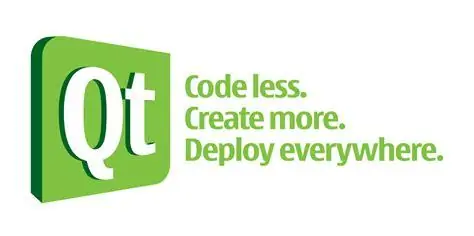
Virtual qub txeeg qub teg daws qhov classic "pob zeb diamond teeb meem". Nws ua kom ntseeg tau tias cov chav kawm me nyuam tsuas tau txais ib qho piv txwv ntawm cov chav hauv paus. Tsis tas li ntawd, chav kawm Snake yuav tsuas muaj ib qho piv txwv ntawm chav kawm LivingThing. Cov chav kawm Tsiaj thiab Cov tsiaj reptile qhia qhov xwm txheej no
Kuv tuaj yeem tiv thaiv kuv cov cuab yeej IoT hauv tsev li cas?
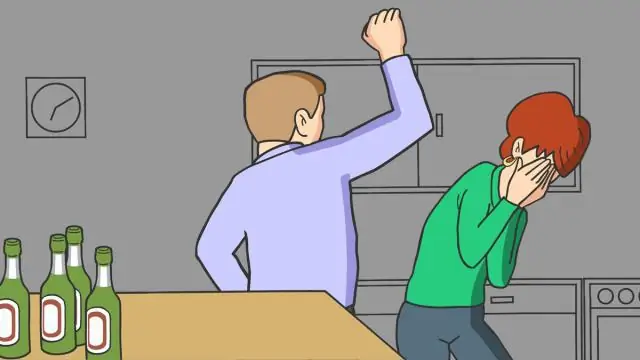
12 lub tswv yim ua kom koj lub tsev ntse muaj kev ruaj ntseg Muab koj lub router lub npe. Siv txoj kev encryption muaj zog rau Wi-Fi. Teeb tsa lub network qhua. Hloov tus neeg siv lub npe thiab tus password rau lub neej ntawd. Siv cov passwords muaj zog, tshwj xeeb rau Wi-Fi tes hauj lwm thiab cov cuab yeej siv nyiaj. Txheeb xyuas qhov chaw rau koj cov khoom siv. Disable nta koj yuav tsis xav tau
Ob lub cuab yeej twg siv los txuas IoT cov cuab yeej rau hauv tsev network?

Muaj ntau yam khoom siv uas koj tuaj yeem siv los txuas rau Is Taws Nem ntawm Yam (IoT) cov khoom siv hauv tsev. Ob ntawm lawv suav nrog router thiab IoT rooj vag
